
时间:2021-01-16 13:16:13 来源:www.win10xitong.com 作者:win10
你有没有在使用win10系统的时候遇到Win10系统锁屏壁纸-如何修改锁屏壁纸的情况呢,今天有一位朋友就因为这个问题来向小编咨询。但是我们不需要惊慌,要是遇到了Win10系统锁屏壁纸-如何修改锁屏壁纸问题我们就一起来学习解决他的方法。我们完全可以自己动手来解决Win10系统锁屏壁纸-如何修改锁屏壁纸问题,按照这个步骤去处理就行了:1、使用组合快捷键“WIN+I”调出系统设置界面,选择“个性化”(或者在桌面空白处点右键,选择个性化),。2、在“个性化”设置窗口,我们选择“锁屏界面”选项,可以看到右边那个已经审美疲劳的背景图片就完美的搞定了。要是还不明白的话就可以一起再来看看Win10系统锁屏壁纸-如何修改锁屏壁纸的具体操作手段。
今日小编推荐系统下载:雨林木风Win10专业版
02.在“个性化”设置窗口,我们选择“锁屏界面”选项,可以看到右边那个已经审美疲劳的背景图片,如图所示。
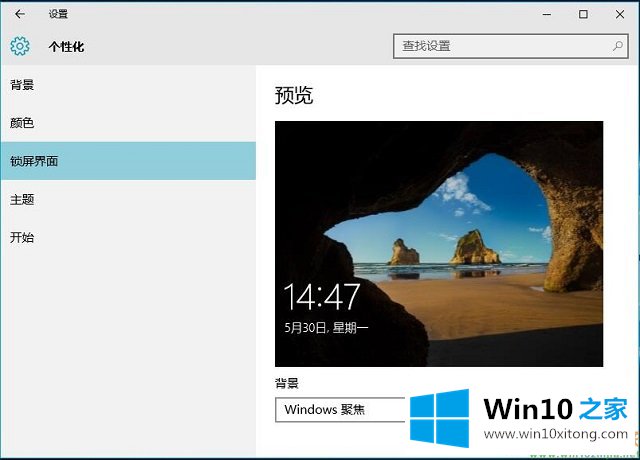
03.我们点击Windows聚焦旁边的下拉箭头,可以看到有三种可供我们选择,Windows聚焦、图片、幻灯片放映,用户根据需要任意设置即可,如图所示。
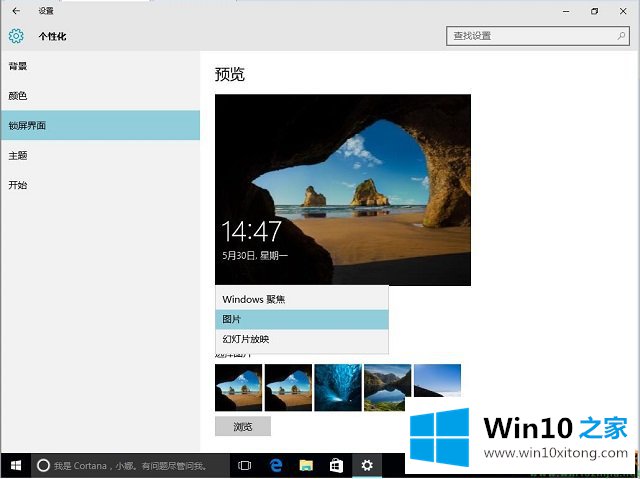
04,这里我们随便选一种比如图片,如图所示。
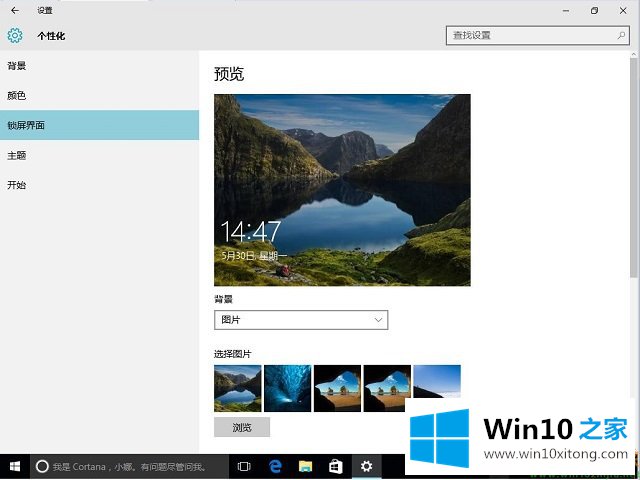
注:网上有一些通过修改注册表的方法来修改锁屏壁纸的方法,对于注册表不太熟悉的普通用户来说,还是不要去动注册表的好。
如果你也遇到Win10系统锁屏壁纸-如何修改锁屏壁纸的问题,今天小编就非常详细的给你说了,你学会了吗?如果还没有解决这个问题,欢迎留言给本站。